Web Sitenizi Arama Motorlarına Nasıl Sunarsınız (2023'te Çalışır)
Yayınlanan: 2023-03-24Web sitenizin uzun vadeli başarı elde etmesini istiyorsanız, arama motorlarında iyi sıralandığından emin olmanız gerekir.
Sıralama konusunda endişelenmeden önce, arama motorlarının sitenizin ilk etapta var olduğunu bildiğinden emin olmanız gerekir.
Web sitenizi arama motorlarına nasıl sunacağınıza ilişkin bu kılavuz, bu sonuca ulaşmak için ne yapmanız gerektiğini size gösterecektir.
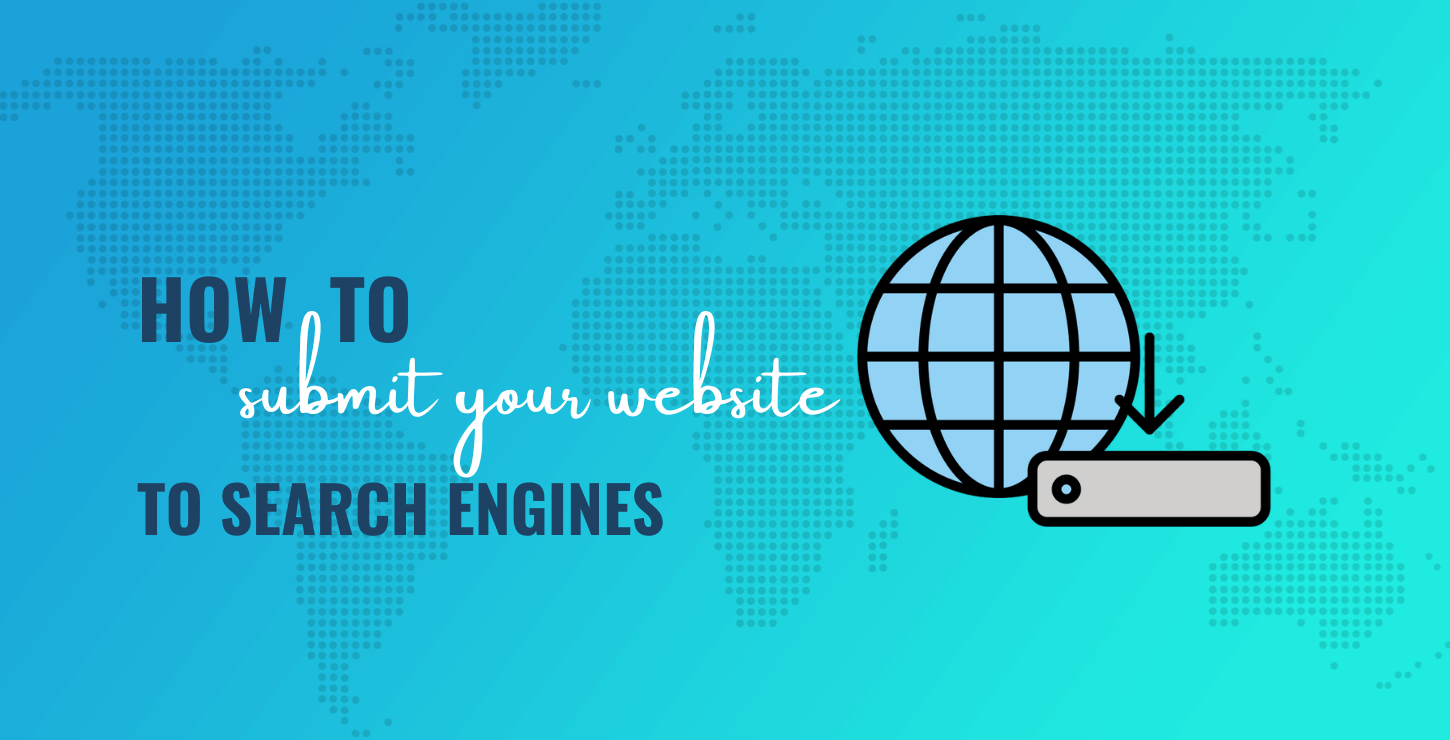
Size web sitenizi büyük arama motorlarına nasıl göndereceğinizi göstereceğiz:
- Site haritanızı nasıl bulabilirsiniz?
- Web sitenizi Google'a nasıl gönderirsiniz?
- Web sitenizi Bing'e nasıl gönderirsiniz?
- Web sitenizi Yahoo ve DuckDuckGo'ya nasıl gönderirsiniz?
- Web sitenizin indekslenip indekslenmediğini nasıl kontrol edebilirsiniz?
Ama önce sitenizi arama motorlarına göndermeniz gerekip gerekmediği hakkında konuşalım.
Web sitemi arama motorlarına sunmak zorunda mıyım?
Arama motorları, mevcut web sitelerinde yeni bağlantılar aramak için tarayıcı botları kullanır. Bir bot, ister bir web sitesindeki belirli bir sayfa isterse tamamen yeni bir web sitesi olsun, yararlı bir bağlantı bulduğunda, bağlantıyı arama motorunun dizinine ekler. Bu süreç sürekli oluyor, bu da arama motorlarının web sitenizi kendi başlarına bulması gerektiği anlamına geliyor.
Ancak, web sitenizi manuel olarak arama motorlarına göndermek için birkaç neden vardır:
- Arama motorlarının ne öğrendiğini siz kontrol edersiniz . Web sitenizi manuel olarak göndermek, arama motorlarının içerik güncellemeleri ve diğer web sitesi değişiklikleri hakkında önemli bilgiler almasını sağlayabileceğiniz anlamına gelir.
- Arama motoru sonuçlarının en son içerik güncellemelerinizi yansıtmasını sağlarsınız . Site haritaları ayrıca normal web sitesi sayfalarına göre botlar tarafından daha sık kontrol edilir, bu nedenle site haritanızı göndermek, içerik güncellemelerinin zamanında dizine eklenmesini sağlar.
- Sitenizi geliştirmek için daha fazla fırsat elde edersiniz . Web sitenizi Google veya Bing'e kaydettirdiğinizde, sitenizi iyileştirmenize yardımcı olabilecek araçlara erişim kazanırsınız.
Dahası, işlem yalnızca birkaç dakika sürer, bu da onu SEO'nuzu artırmanın en kolay yollarından biri yapar.
Web sitenizi arama motorlarına gönderme: adım adım öğreticiler
Şimdi web sitenizi en popüler arama motorlarına nasıl sunabileceğinize bir göz atalım:
Site haritanızı nasıl bulabilirsiniz?
Web sitenizi arama motorlarına göndermek için, site haritası bağlantınızın kullanıma hazır olması gerekir. WordPress kullanıyorsanız, bunun için varsayılan konum https://yourdomainname.com/wp-sitemap.xml veya https://yourdomainname.com/sitemap.xml şeklindedir. Basitçe /wp-sitemap.xml uzantısını ana sayfa URL'nize ekleyin ve onu bulacaksınız.
Yoast SEO veya Rank Math gibi bazı eklentiler, güvenliği ve SEO'yu iyileştirmek için site haritanızın konumunu değiştirebilir. Bu eklentilerden birini kullanıyorsanız, site haritasını genellikle eklentinin Ayarlar alanında bulabilirsiniz. Bazı eklentilerin Site Haritası Ayarları adlı ayrı bir konumu da olabilir.
Web sitenizi Google'a nasıl gönderirsiniz?
Birinci adım: Google Search Console'a kaydolun
Web sitenizi Google'a manuel olarak göndermenin tek yolu Google Search Console'u kullanmaktır. Google Search Console web sitesine gidip Şimdi Başla'yı tıklayarak bunun için kaydolabilirsiniz :
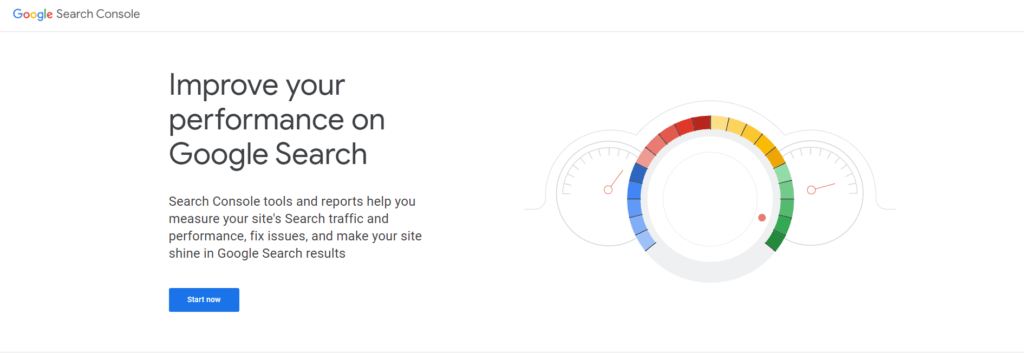
Henüz Google'da oturum açmadıysanız oturum açmanız istenir. Bunun için mevcut bir hesabı kullanabilir veya yeni bir hesap oluşturabilirsiniz.
Oturum açtıktan sonra, alan adınızı (ön ek olmadan) veya URL'yi (ön ek ile) girmeniz istenir. Doğrulaması daha kolay olduğu için tam URL'yi girmenizi öneririz.
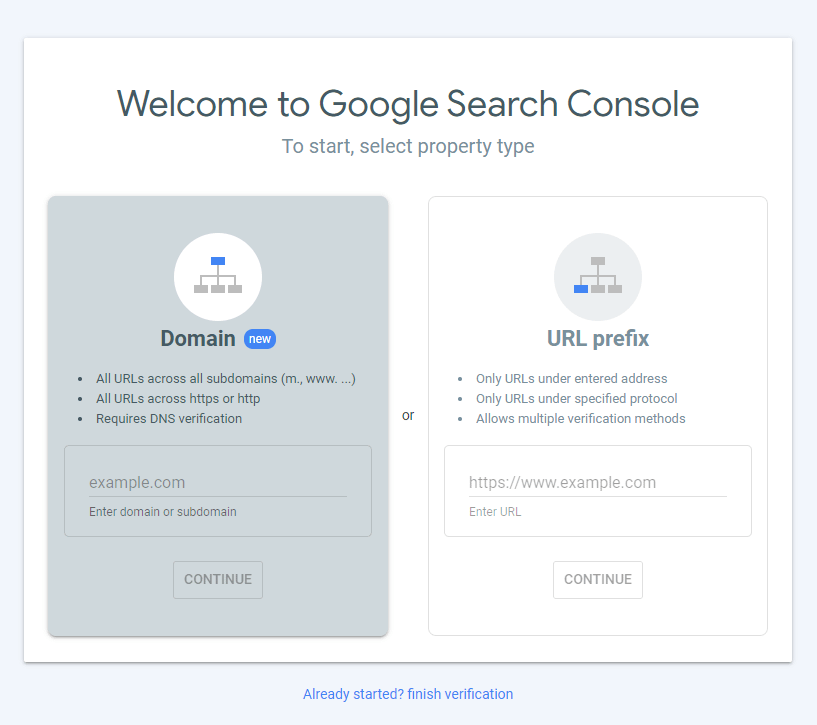
Ardından, sitenizin sahipliğini doğrulamanız istenecektir. Bunu yapmanın en kolay yolu bir HTML etiketi kullanmaktır.
İkinci adım: web sitenizi Google'a gönderin
Ardından, Google Search Console hesabınızın kenar çubuğundaki Site Haritaları bağlantısını tıklayın ve verilen alana site haritası URL'nizi girin. Site haritanızı resmi olarak Google'a göndermek için Gönder'i tıklayın.
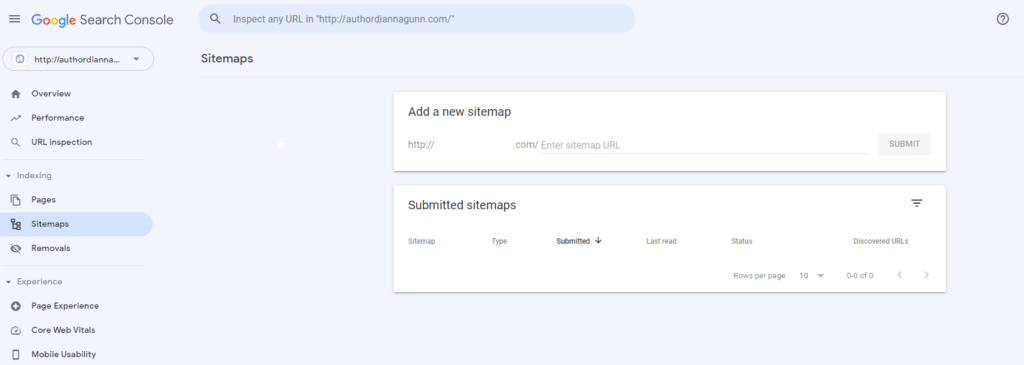
Üçüncü adım: Google'a bir sayfa gönderin
Bazı durumlarda, bir sayfa site haritanızda olmayabilir. Ayrıca, sayfaların dizine eklenmediğini de görebilirsiniz.
Bu ayrı sayfaları Google'a göndermek için tam URL'yi Google Search Console hesabınızın üst kısmındaki URL İnceleme çubuğuna yazın ve Enter tuşuna basın. Google daha sonra dizinlerini arayacak ve sayfanın dizine eklenip eklenmediğini ve değilse neden dizine eklenmediğini size söyleyecektir:
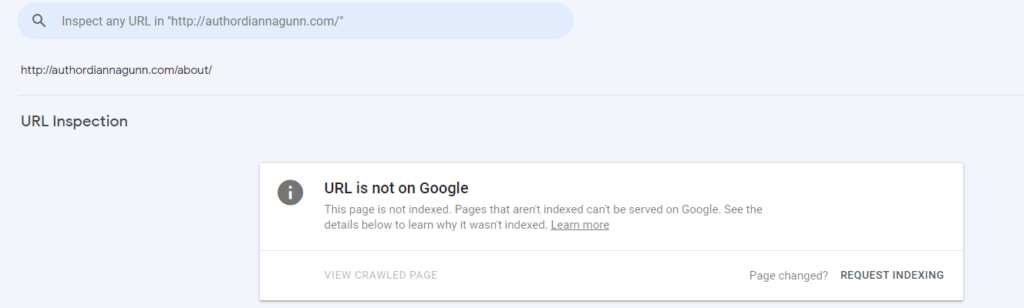
İndeksleme İste'yi tıklayın, Google bu sayfayı tarayacak ve indekslere yerleştirecektir.
Dördüncü adım: canlı URL'yi test edin
Web sitenizi arama motorlarına göndermenin son adımı, URL'nin Google tarafından kullanılabilir olduğundan/indekslemeye izin verildiğinden emin olmak için test etmektir. Bunu, Google Search Console'u açıp web sitenizin URL'sini URL inceleme aracına yazıp Enter tuşuna basarak yapabilirsiniz.
Sayfa bilgileri yüklendiğinde, sayfanın sağ üst köşesine yakın bir yerde Canlı URL'yi Test Et düğmesini fark edeceksiniz. Buna tıkladığınızda Google sayfayı sorunlara karşı tarar:

Birkaç dakika sonra, taramanın sonuçlarını göreceksiniz. Bu size sitenin Google tarafından kullanılabilir olup olmadığını ve özellik parçacıkları gibi geliştirmeler için uygun olup olmadığını gösterir. Google Search Console hatalara işaret ederse, sorunları çözebilmeniz için daha fazla ayrıntı görmek üzere hata listelerini tıklayın.
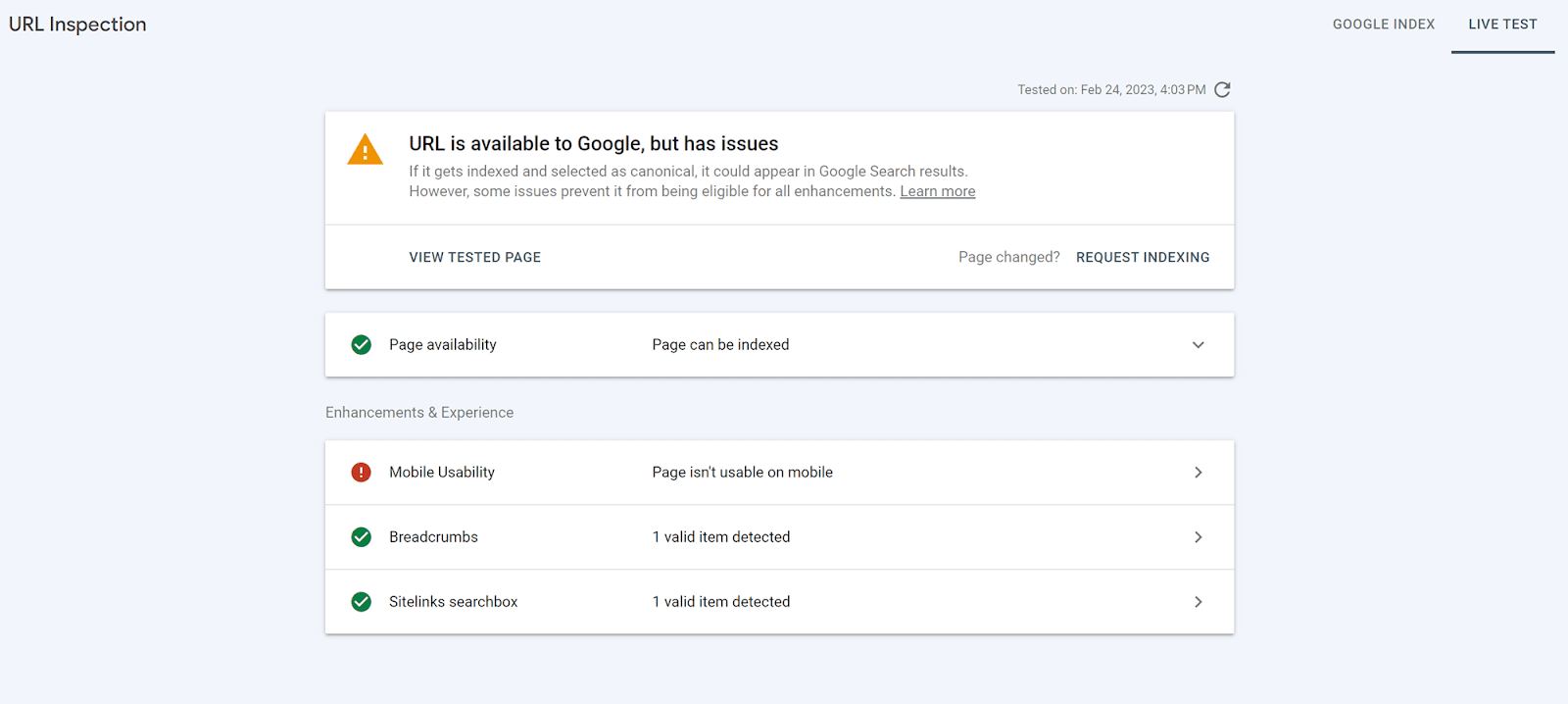
Web sitenizi Bing'e nasıl gönderirsiniz?
Birinci adım: Bing Web Yöneticisi Araçları hesabınızı kurun
Web sitenizi arama motorlarına göndermenin bir sonraki adımı, Bing Web Yöneticisi Araçları alanına gitmek ve Başla'yı tıklamaktır. Bu, sizden bir Microsoft, Google veya Facebook hesabıyla oturum açmanızı isteyecektir.
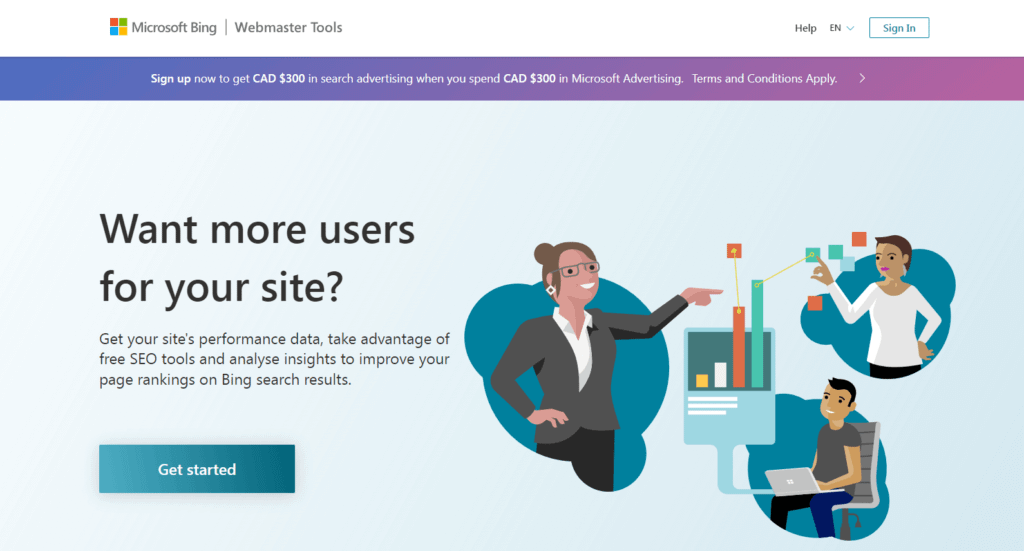
İki seçenekli bir sayfaya yönlendirileceksiniz:
- Sitenizi Google Search Console'dan içe aktarın . Sitenizi Google Search Console'da zaten doğruladıysanız, sitenizi içe aktarabilirsiniz ve Bing, sitenizi doğrulanmış olarak kabul edecektir. Web sitenizin Bing'de otomatik olarak dizine eklenmesi için site haritaları da içe aktarılacaktır.
- Sitenizi manuel olarak ekleyin . Bu seçenek, bir URL girmenizi, bu URL'nin sahipliğini doğrulamanızı ve manuel olarak bir site haritası göndermenizi gerektirir.
Sitenizi zaten Google ile doğruladıysanız, ilk seçeneği seçebilirsiniz. Aksi takdirde, sağlanan kutuya URL'nizi girin ve Ekle 'yi tıklayın.
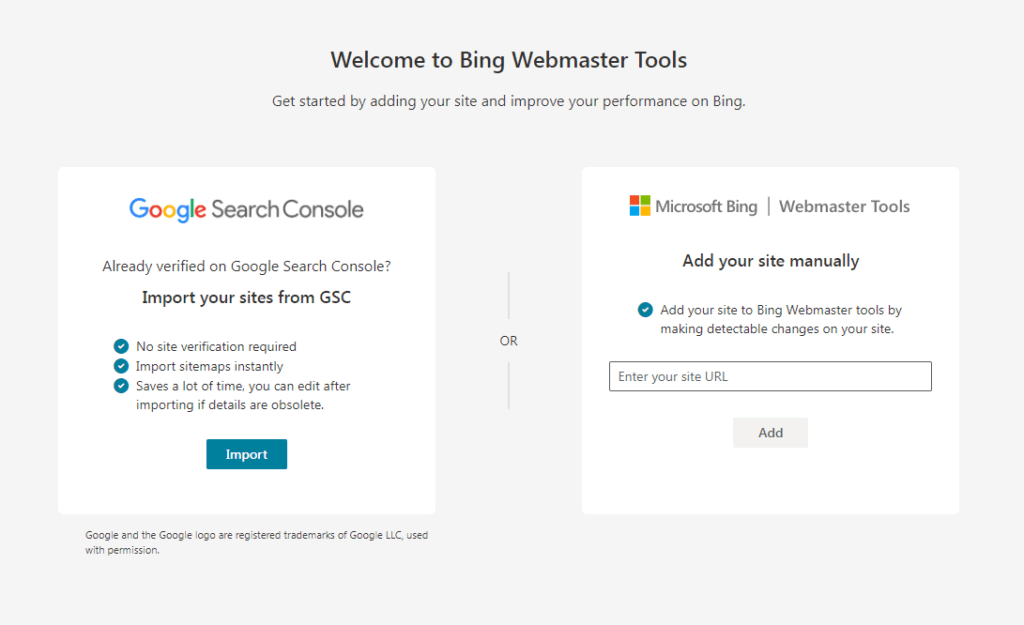
Bir kez daha, bu size sitenizi doğrulamak için üç seçenek sunacaktır. Yine, en kolay seçenek sitenize bir HTML etiketi eklemektir:
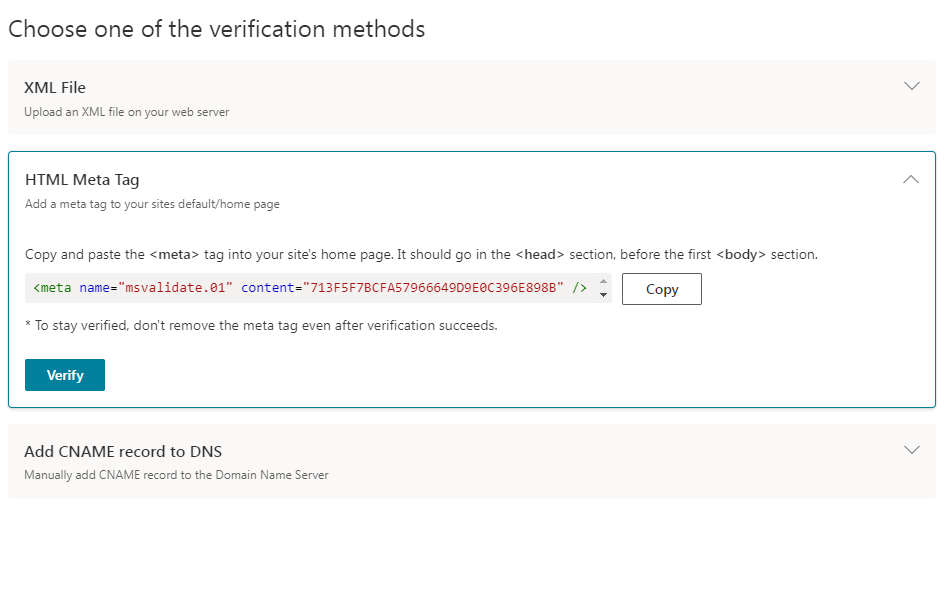
İkinci adım: site haritanızı Bing'e gönderin
Web sitenizi Bing ile doğruladıktan sonra, hesabınızın Site Haritaları alanına gidin ve Site Haritasını Gönder'i tıklayın :

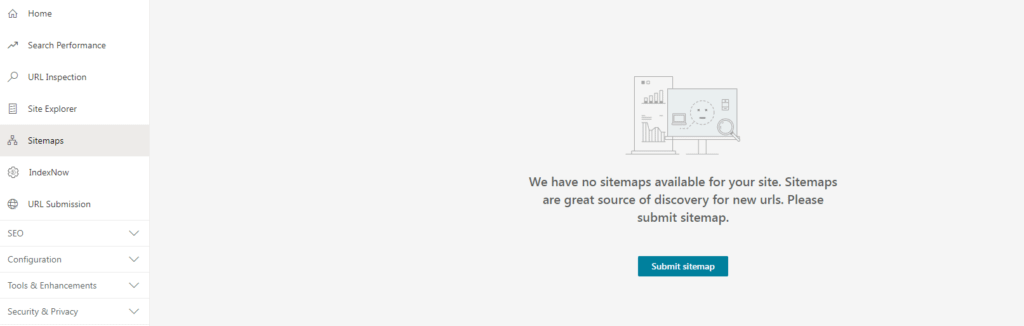
Site haritası URL'nizi kopyalayıp sağlanan kutuya yapıştırın ve Gönder'i tıklayın :
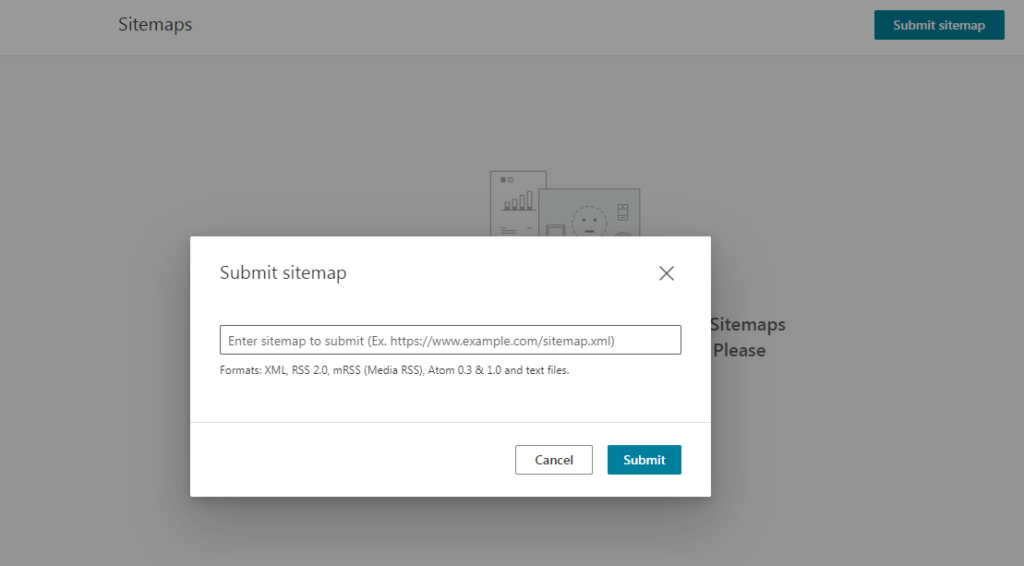
Tebrikler, artık web sitenizi Bing'e gönderdiniz!
Üçüncü adım: dizine ekleme isteğinde bulunun
Belirli bir sayfanın Bing ile dizine eklendiğinden emin olmak ister misiniz? Bunu, Web Yöneticisi araçları hesabınızı açıp kenar çubuğundaki seçeneklerden URL Gönderimi'ni seçerek doğrudan gönderebilirsiniz:
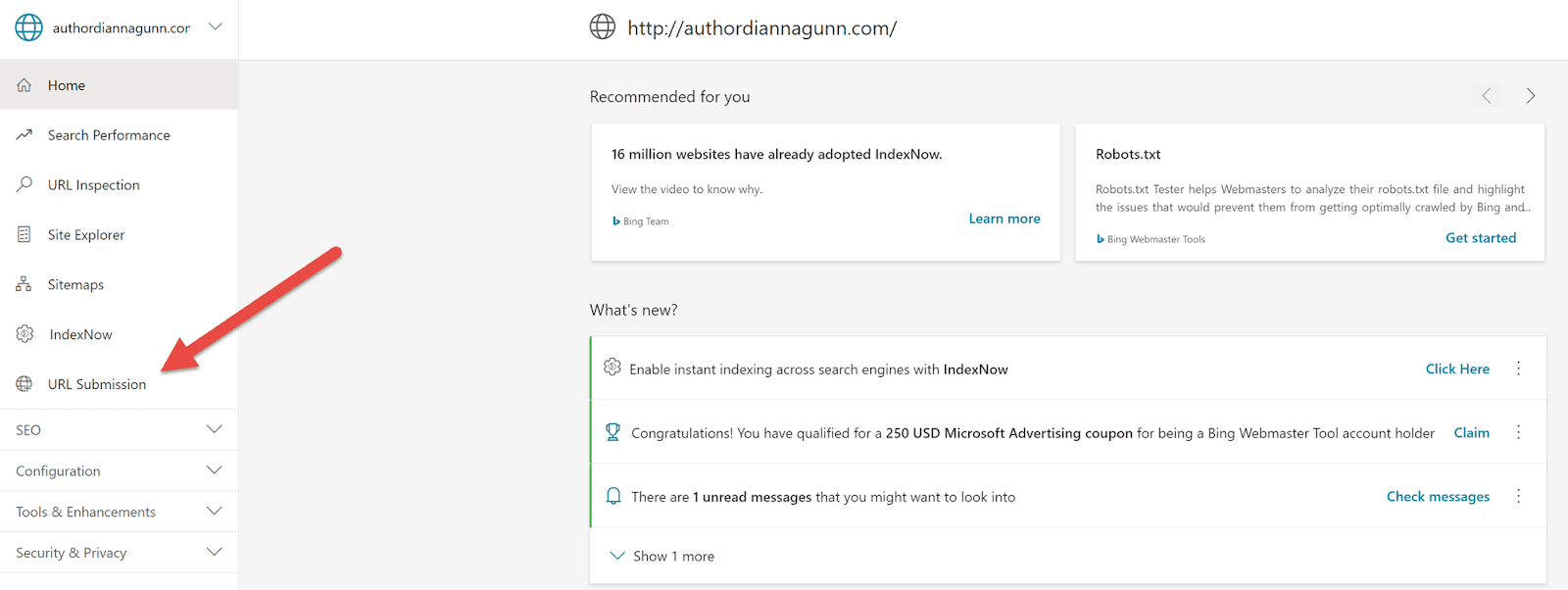
Bir sonraki sayfada, URL'leri Gönder düğmesini tıklayın. Bu, indeksleme için 100 adede kadar URL gönderebileceğiniz bir kutu açacaktır. Her URL'yi ayrı bir satıra koyduğunuzdan emin olun.
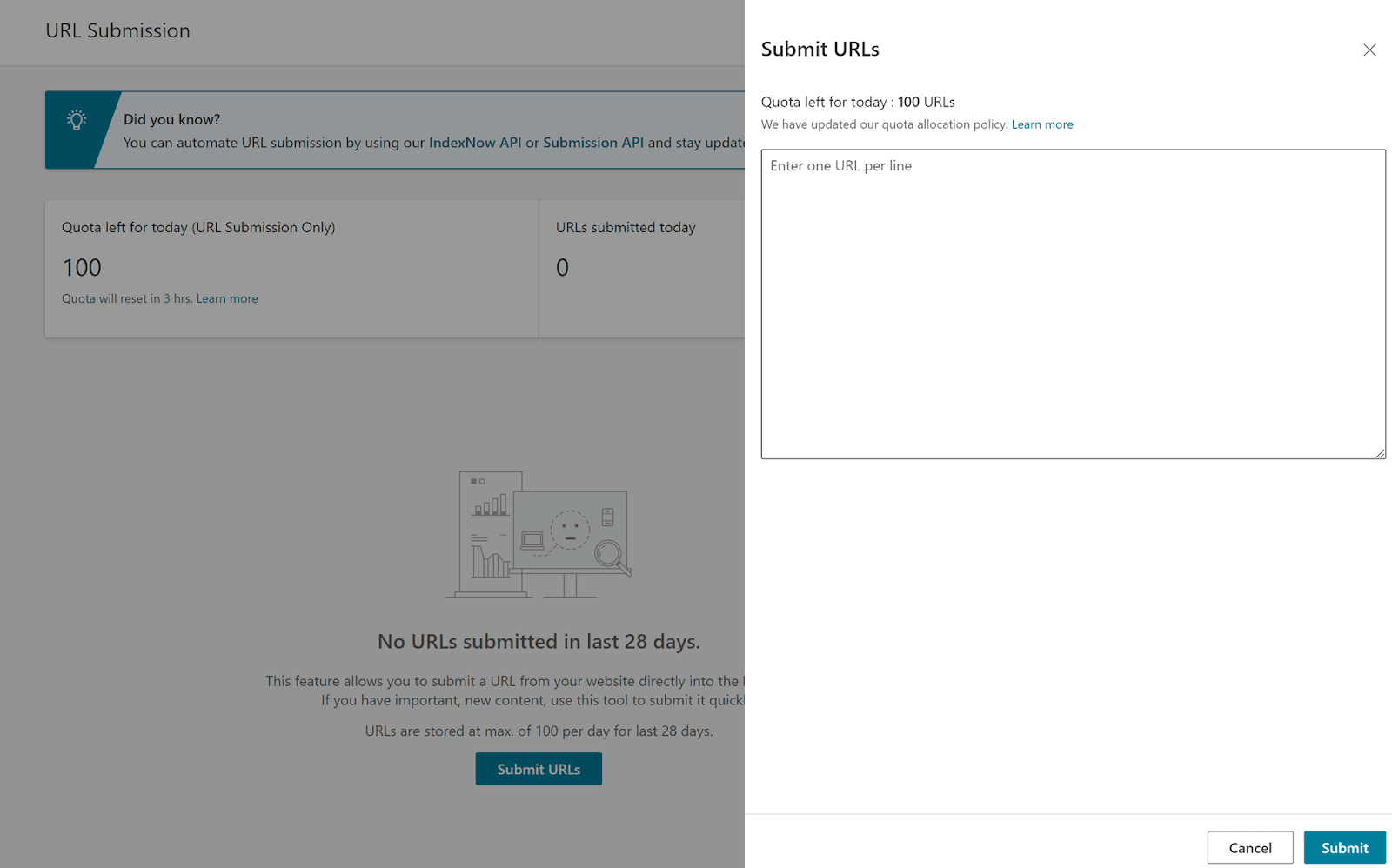
URL'leri girmeyi tamamladığınızda Gönder'i tıklayın; Bing, sayfalarınızı dizine ekleme sürecini başlatacaktır.
Dördüncü adım: canlı URL'yi test edin
Sitenizin dizine eklenebilir olduğundan emin olmanın son adımı, URL'nizi test etmektir. Bunu yapmak için, Bing Web Yöneticisi hesabınızdaki kenar çubuğundan URL Denetimi'ni seçin. Ardından, sağlanan arama çubuğuna ana sayfanızı (veya test etmek istediğiniz başka bir sayfayı) yazın ve İncele'ye tıklayın :
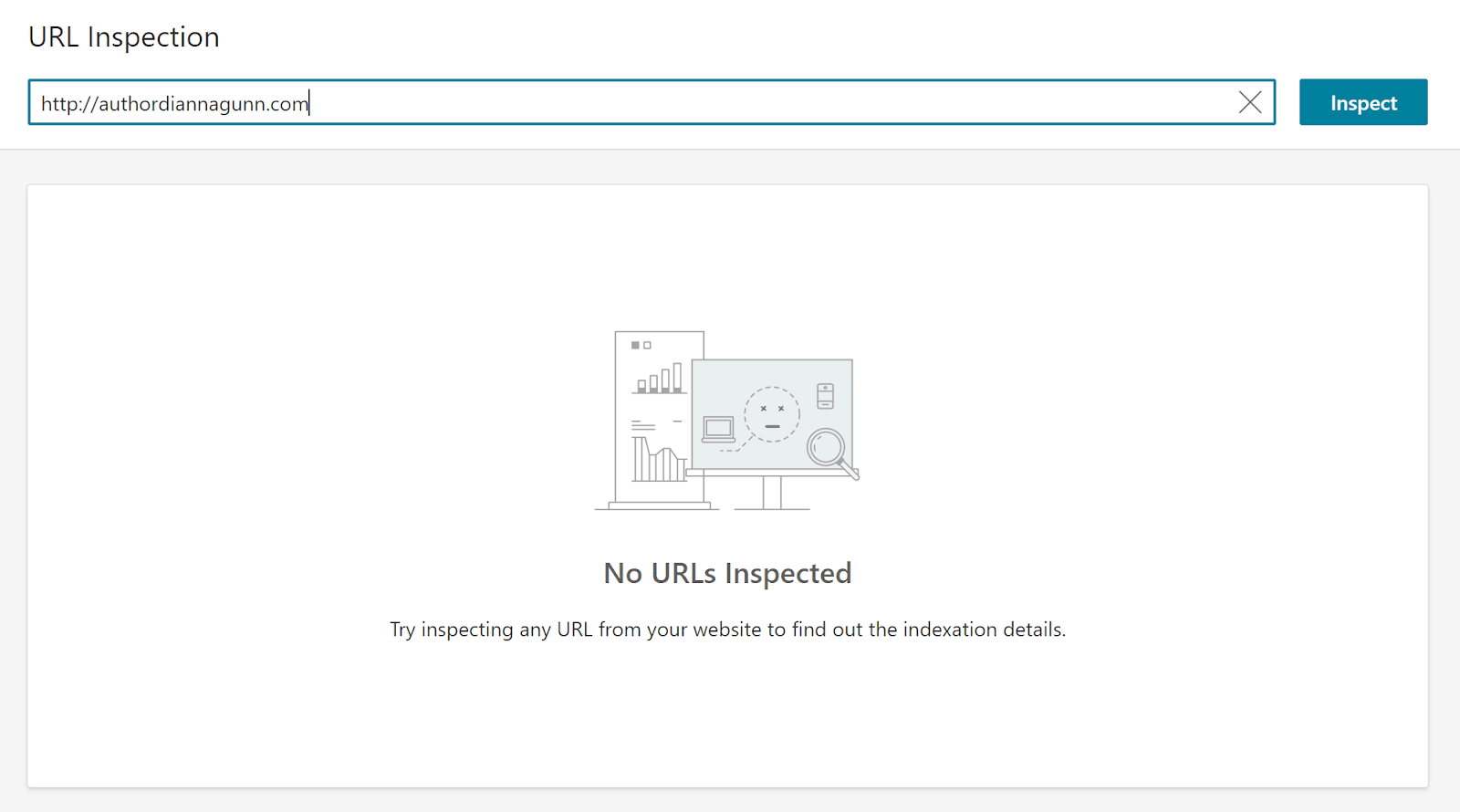
Bu, iki sekmeli bir sayfa yükleyecektir: Bing Dizini ve Canlı URL . İlk alan otomatik olarak yüklenecek ve URL'nin dizine eklenip eklenemeyeceğini ve aracın bulduğu herhangi bir SEO sorununu gösterecektir.
Canlı URL sekmesine tıkladığınızda, Bing testi başlatacaktır. Ardından, üstesinden gelebileceğiniz belirli SEO sorunları da dahil olmak üzere sitenizin dizine eklenebilir olup olmadığı hakkında daha fazla bilgi edineceksiniz:
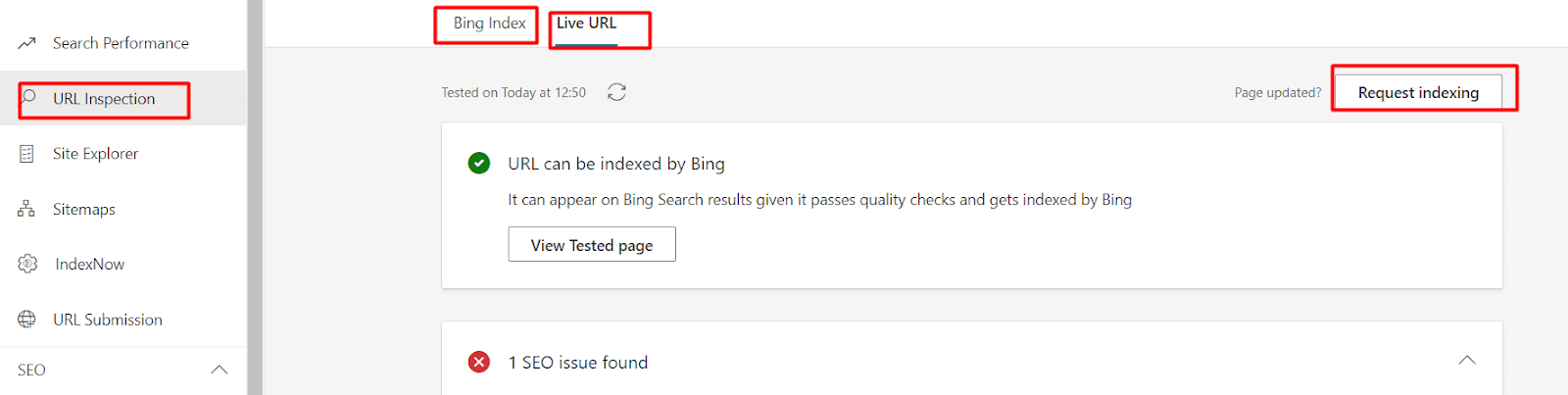
Web sitenizi Yahoo ve DuckDuckGo'ya nasıl gönderirsiniz?
Hem Yahoo hem de DuckDuckGo, arama sonuçları için Bing'i kullanır; bu nedenle, sitenizi Bing'e gönderdiyseniz, üç arama motoruna da göndermiş olursunuz.
Sitenizin dizine eklenip eklenmediğini nasıl kontrol edebilirsiniz?
Kontrol etmek istediğiniz arama motorunun ana sayfasına URL'nizi girerek site gönderiminizin işe yarayıp yaramadığını kontrol edebilirsiniz. Siteniz dizine eklendiyse, arama sonuçlarında ana sayfanızdan başlayarak siteye giden bağlantıların bir listesini görmelisiniz:
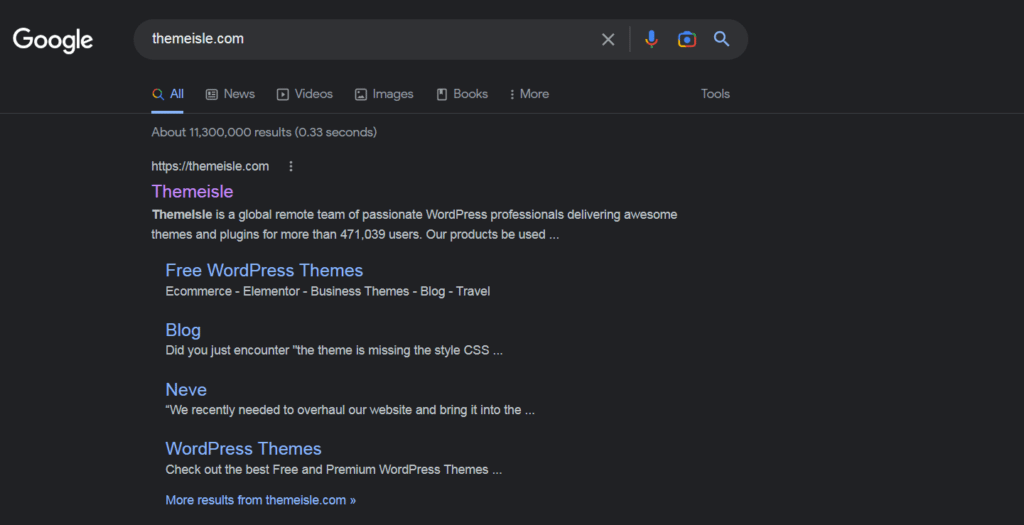
Bu yöntem, bu makalede açıklanan arama motorlarının her biri ile çalışır.
Şu anda web siteniz için indekslenmiş tüm sayfaları görmek istiyorsanız, merak ettiğiniz arama motoruna site:sitenizinadı yazın. Ardından, o arama motoruyla şu anda dizine eklenmiş olanları görebileceksiniz ve bu sayfaların sonuçlarının nasıl göründüğü hakkında da bir fikir edineceksiniz!
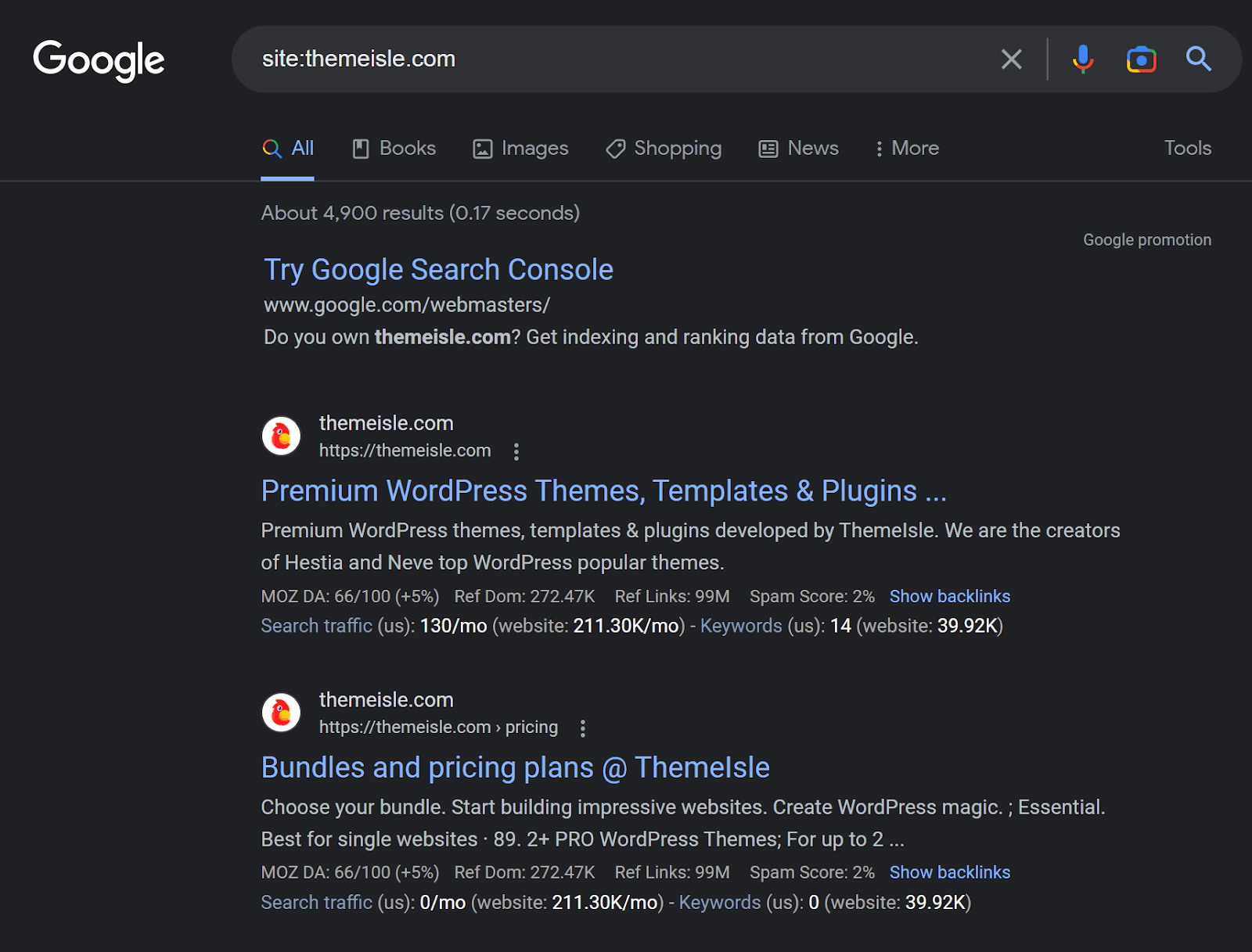
Web sitenizi arama motorlarına nasıl sunacağınıza dair son tavsiye
Web sitenizi arama motorlarına sunmak, sitenizdeki tüm sayfaların doğru bir şekilde dizine eklenmesini sağlamanıza yardımcı olabilir. Ayrıca, Google Arama Konsolu ve Bing Web Yöneticisi Araçları'na kaydolmak, sitenizin SEO'sunu anlamanıza ve iyileştirmenize yardımcı olabilecek diğer araçlara erişmenizi sağlayacaktır.
Web sitesi SEO'su hakkında daha fazla bilgi edinmek ister misiniz? WordPress SEO kontrol listemize, en iyi ücretsiz SEO araçlarına yönelik rehberimize, etkili SEO ipuçları listemize veya daha iyi SEO için arama amacını nasıl belirleyeceğinize dair öğreticimize göz atın.
…
WordPress sitenizi hızlandırma konusundaki hızlandırılmış kursumuza katılmayı unutmayın. Aşağıda daha fazla bilgi edinin:
